Projektin valmistelu asiakkaalle tai painotalolle voidaan tehdä tehokkaasti pakkaamalla tiedot Adobe InDesigniin. Pakkausprosessi varmistaa, että kaikki tarvittavat tiedostot, fontit ja linkit kerätään yhteen kansioon. Tämä ohje näyttää sinulle, miten voit organisoida ja valmistella InDesign-tietosi muutamalla napsautuksella, jotta asiakkaasi saa kaiken tarvittavan.
Tärkeimmät havainnot
- Voit helposti ja nopeasti pakata koko projektin.
- Tärkeät tiedostot, kuten fontit ja grafiikat, voidaan lisätä automaattisesti.
- On tärkeää mukauttaa pakkausprosessi painotalon erityisvaatimusten mukaan.
Vaiheittainen ohje
Aloittaaksesi pakkaamisen, avaa projektisi Adobe InDesignissa. Etsi ensin valikosta "Pakaa tiedot" -vaihtoehto, joka sijaitsee "Tiedosto" osiossa. Voit ottaa kuvakaappauksia tämän toiminnon käytöstä.
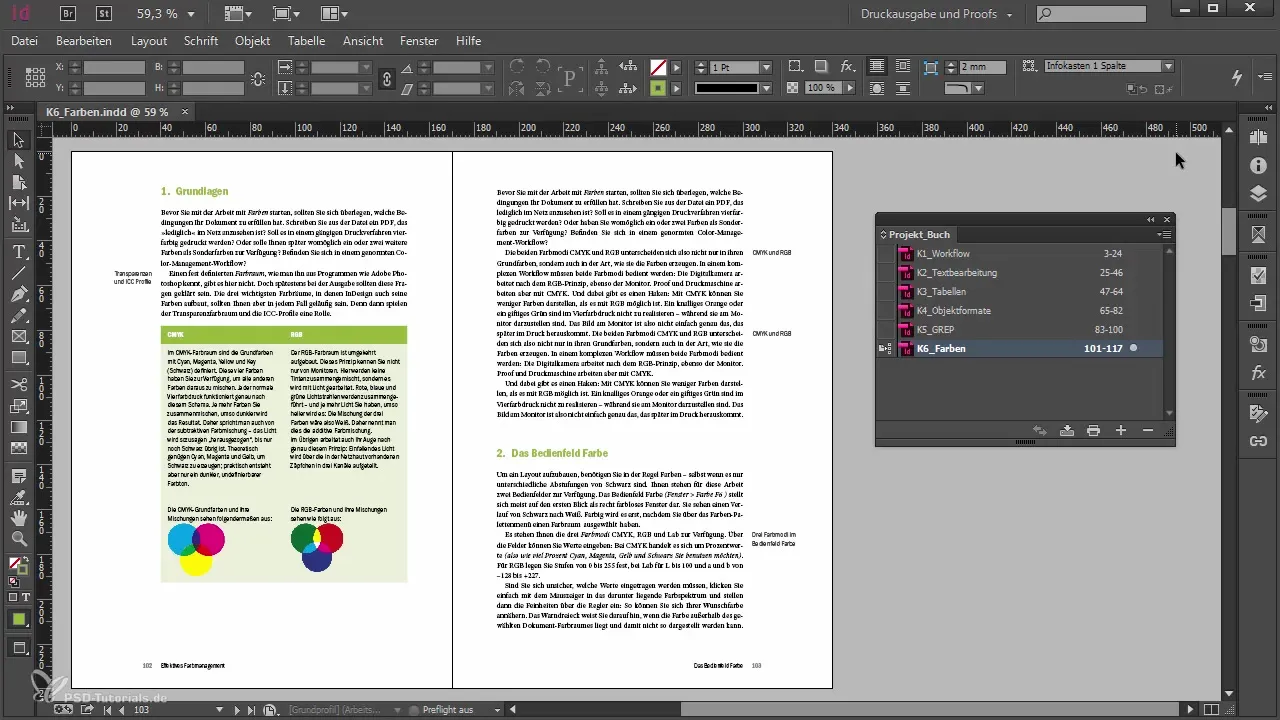
Selkeä kuva tiedoistasi on erityisen tärkeää. Mieti, haluatko antaa asiakkaalle avoimet InDesign-tiedostot, mukaan lukien kaikki kuva tiedostot, vai tarvitsetko painovalmista PDF:tä. Myös paketisi sisällön valinta vaikuttaa myöhempään työprosessiin. Varmista, että mietit tarkkaan tiedonsiirtoon liittyvät vaatimukset etukäteen.
Koska sinulla saattaa olla useita asetteluja yhdessä kirjassa, sinun on päätettävä, mitkä asiakirjat pakataan. Paras vaihtoehto on valita "Pakkaa kirja painettavaksi", jotta voit viedä koko kirjahankkeet kerralla. Valitse relevantit tiedostot ennen jatkamista.
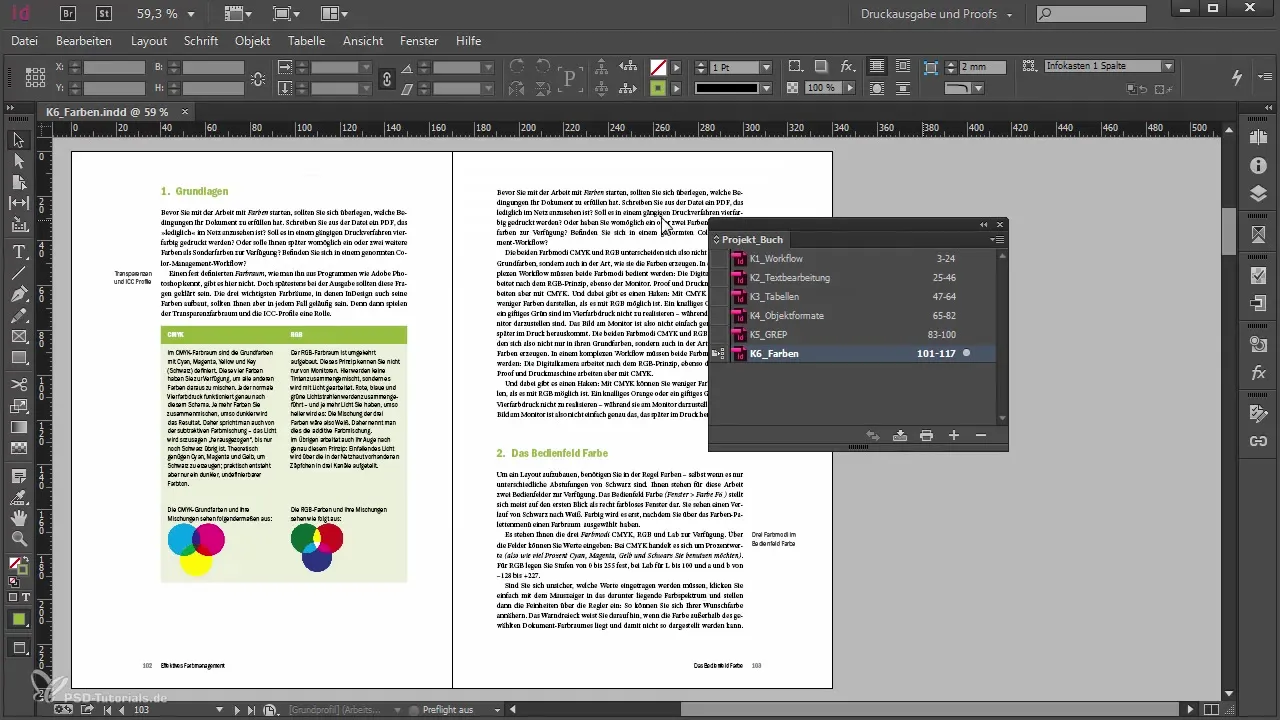
InDesign antaa sinulle yleiskuvan tiedostoista, jotka kuuluvat pakettiin. Tarkista, ovatko kaikki fontit ja grafiikat liitetty oikein. Jos fontteja puuttuu tai on muita varoituksia, tämä näkyy yleiskatsauksessa. Selaa eri kategorioita saadaksesi tietoa käytetyistä fonteista ja grafiikkatiedostoista.
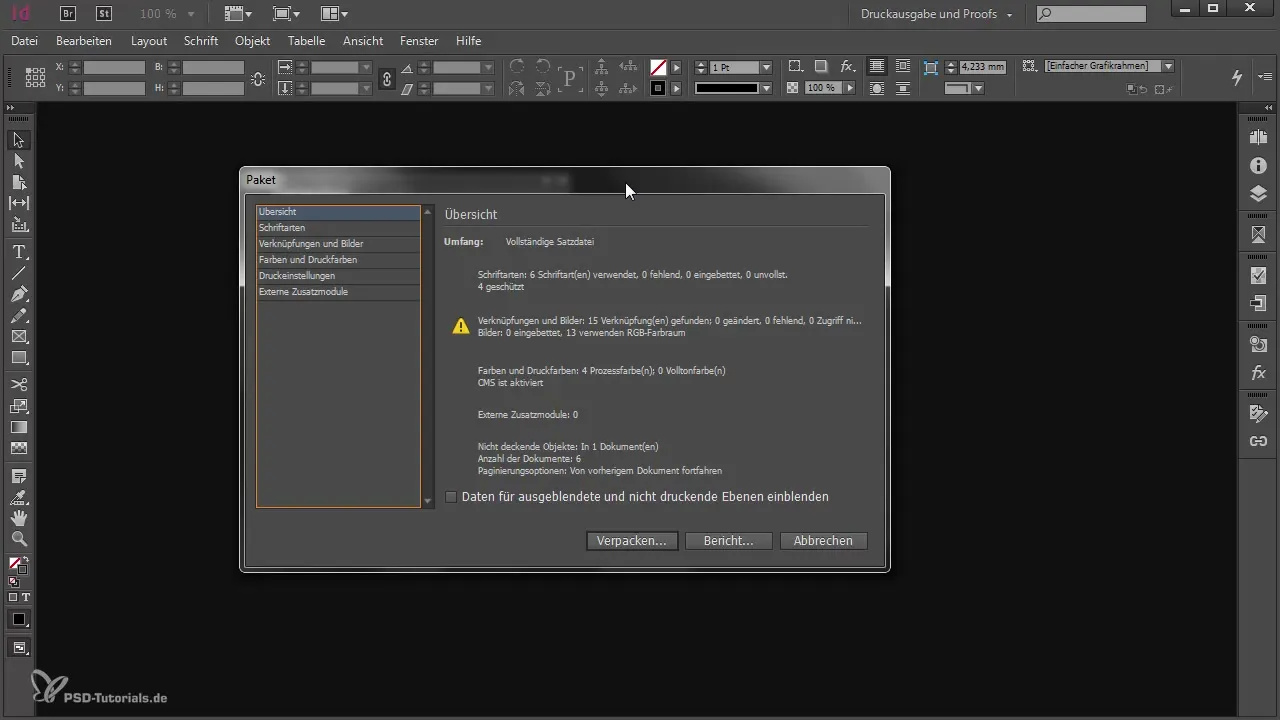
Kategorian "Linkit" alla voit tarkistaa kuvien tilan. Jos ne ovat oikein linkitetty ja saatavilla, se ilmoitetaan. Korjaa mahdolliset ongelmat ennen kuin jatkat pakkaamista.
Kun kaikki tiedot asiakirjastasi ovat kunnossa, napsauta "Pakkaa". Seuraavassa valintaikkunassa voit syöttää tärkeitä tietoja yrityksestäsi. Näin asiakas saa uuden kansion, jossa on TXT-tiedosto, joka sisältää kaikki tarvittavat yhteystiedot.
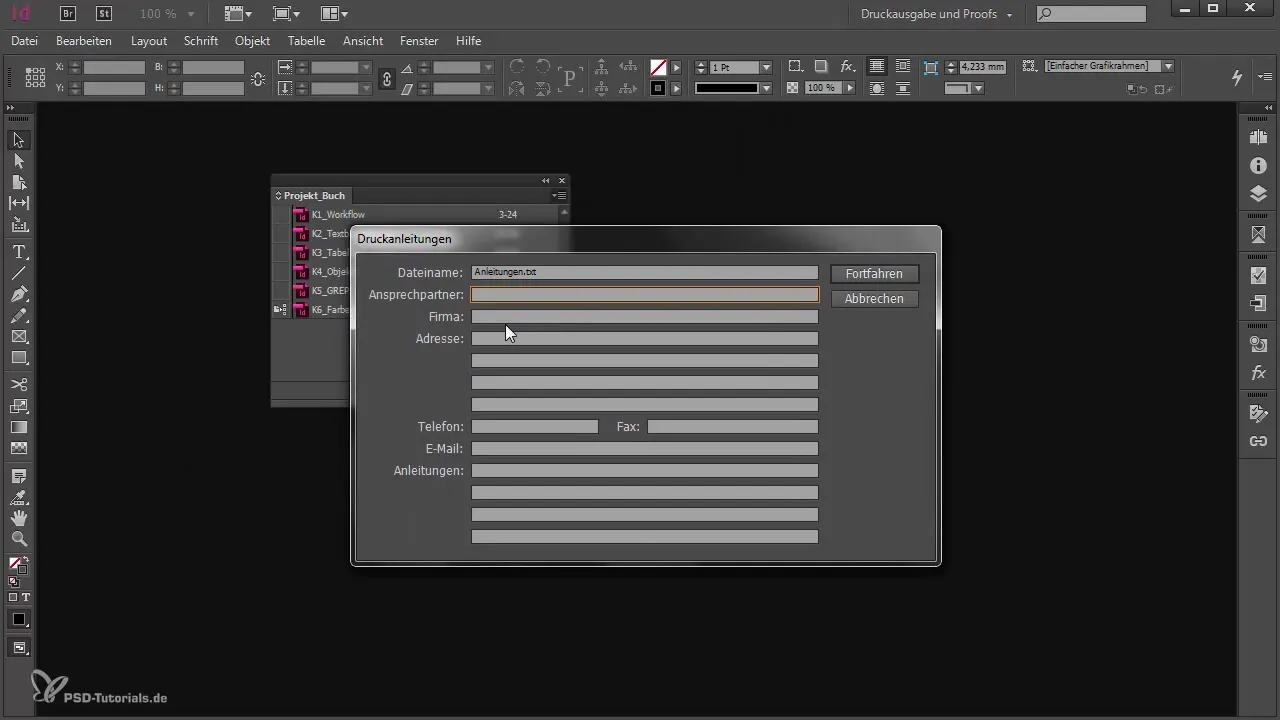
Seuraava vaihe vie sinut mahdollisuuteen nimetä kansio, johon kaikki tiedostot tallennetaan. Anna kuvaava nimi, joka helpottaa asiakasta ymmärtämään toimituksen sisältöä.
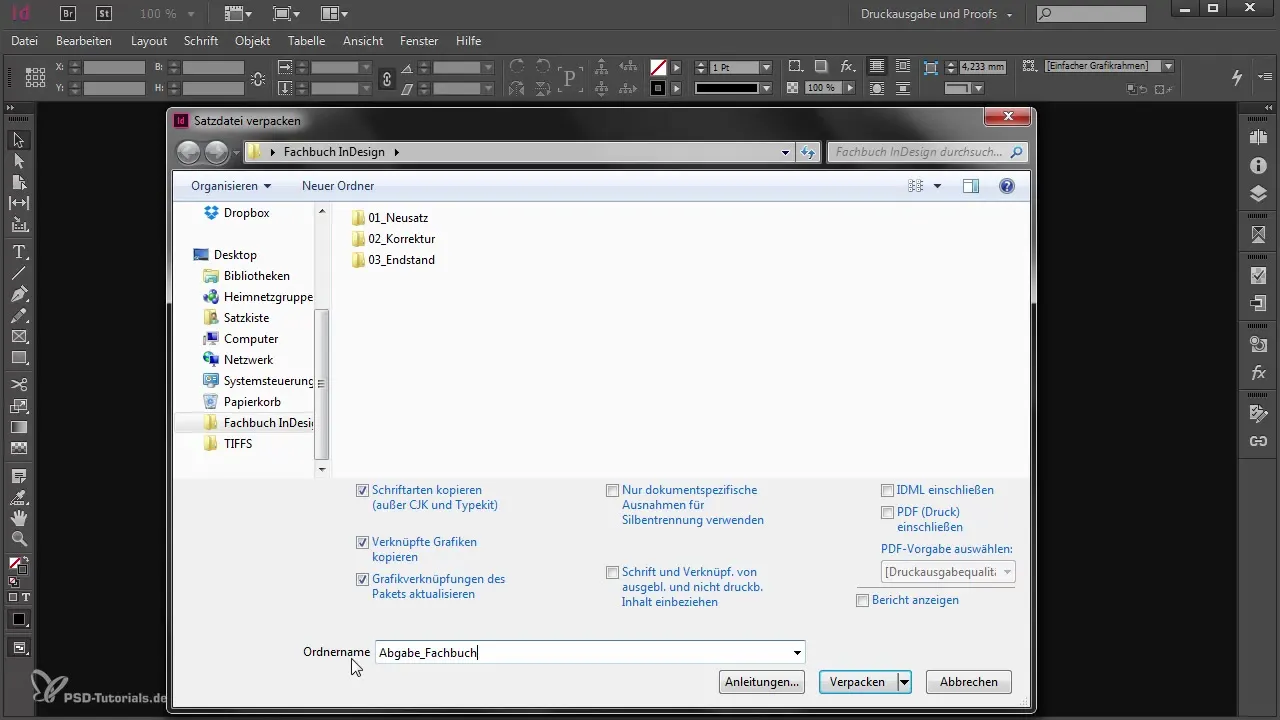
Sinulla on nyt mahdollisuus tehdä lisäasetuksia. Valitse, haluatko varmistaa, että fontit, grafiikat ja linkit päivitetään oikein. Älä unohda aktivoida IDML-tiedostojen vaihtoehtoa, jos asiakas työskentelee vanhemman version InDesignista. Huomaa, että IDML-tietojen vaihdossa voi tapahtua murtumamuutoksia eri versioiden välillä.
Kun kaikki on säädetty oikein, napsauta "Pakkaa" ja hyväksy käytettyjen fonttien lisenssisopimukset. Asiakirja käsitellään nyt, ja kaikki tarvittavat tiedot kopioidaan uuteen kansioon.
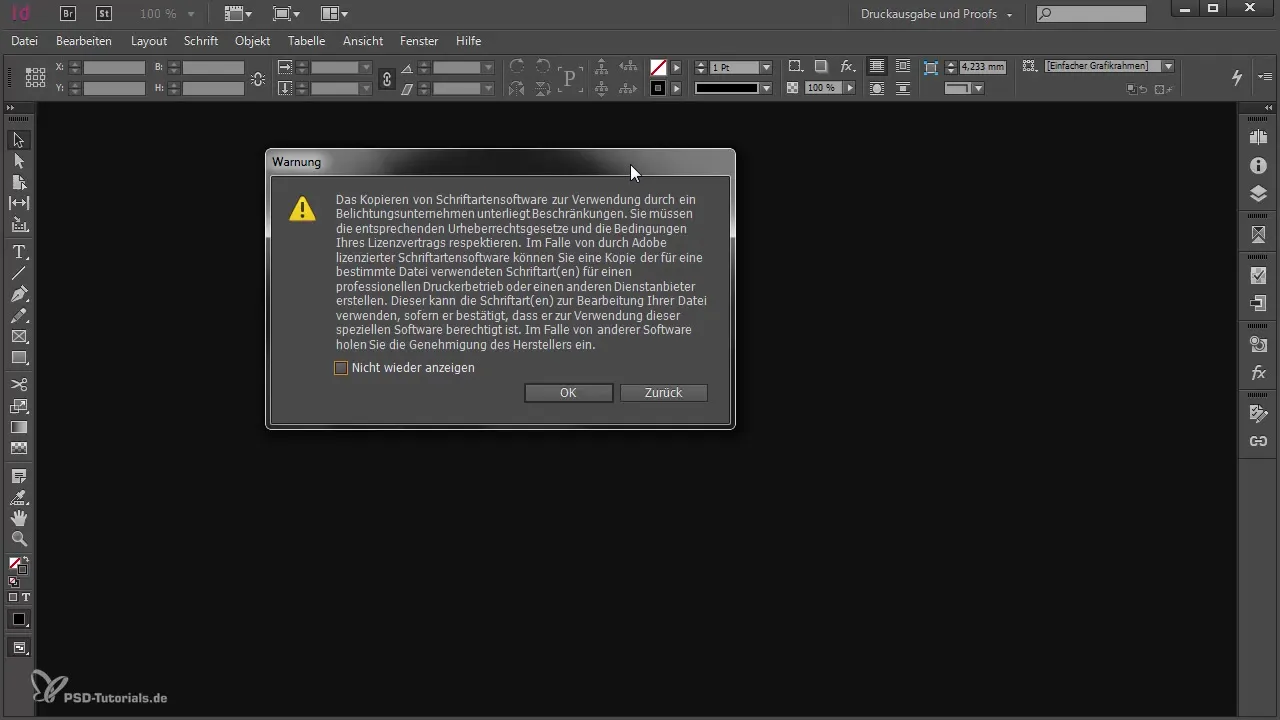
Valmiit asiakirjat, jotka olet pakannut, löytyvät omasta kansiostaan, tyypillisesti nimeltään "Toimitus erikoiskirjaksi". Löydät täältä myös TXT-tiedoston, jota voit tarvittaessa muokata varmistaaksesi, että asiakas saa kaikki tarvittavat tiedot.
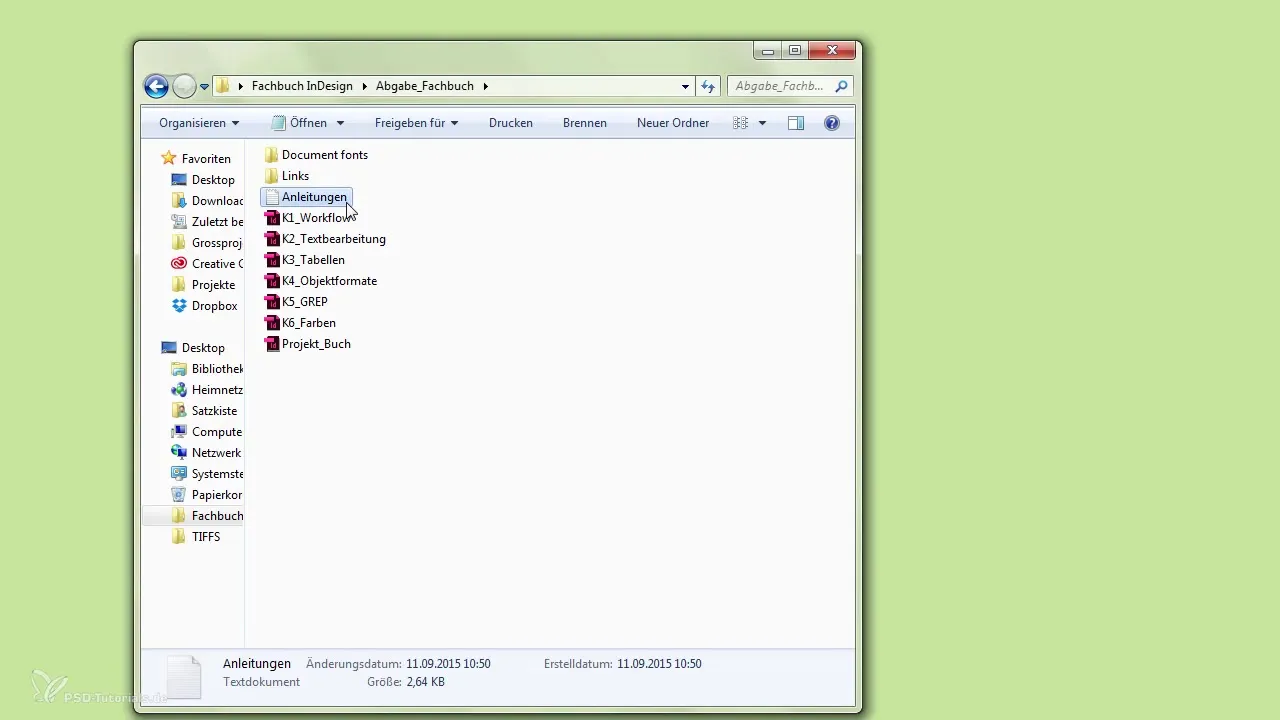
Kaikki tarvittavat fontit, grafiikat ja muut tiedostot ovat nyt valmiina siistissä paketissa asiakkaalle. Varmista, että et kopioi liitettyjä Typekit-fontteja kansioon; asiakkaan tulisi sen sijaan kyetä synkronoimaan nämä suoraan Adobe Typekitin kautta.
Yhteenveto
InDesign-tietojen pakkaaminen on nopea ja tehokas prosessi, jolla voit organisoida kaikki olennaiset tiedot asiakkaallesi. Huolehdi täydellisestä tietojen tarkastuksesta ja mukauta pakkausprosessi painotalon tarpeiden mukaan. Näin varmistat, että kaikki tiedostot siirretään oikein.
Usein kysytyt kysymykset
Kuinka pakkaan InDesign-tiedostoni painoa varten?Käytä "Pakkaa kirja painettavaksi" -toimintoa "Tiedosto" valikosta.
Mitkä tapahtuu puuttuville fonteille pakkaamisen yhteydessä?Puuttuvat fontit näkyvät yleiskatsauksessa; sinun tulisi korjata ne etukäteen.
Kuinka voin varmistaa, että kaikki kuvat on sisällytetty pakettiini?Tarkista "Linkit" -kategoria puuttuvien tiedostojen varalta.
Entä IDML-tiedoston etu?IDML-tiedosto varmistaa, että asiakkaasi voi avata tiedot myös vanhemmissa InDesign-versioissa.
Ovatko kaikki fontit automaattisesti paketissa?Ei, Typekit-fontit eivät tule pakettiin; asiakkaan on synkronoitava ne erikseen.


